[애플TV 4K 사용기] 2. 애플TV 설정 및 넷플릭스 앱 설치
애플TV 4K(apple TV 4K) 개봉기에 이어집니다.
사실 애플TV는 동영상 스트리밍에만 사용하기엔 A10X AP, 3GB RAM, 32GB 플래시 메모리 등 스펙이 아까운건 사실입니다. 하지만 편리하고, 오래 쓸거니까 괜찮다고 합리화하고 넘어갑니다.
애플TV를 전원 연결, TV와 HDMI 연결한 상태에서 진행하였습니다. 애플TV의 기본설정, 미국 앱스토어로 로그인하여 넷플릭스 어플을 설치했습니다.
애플TV 기본설정
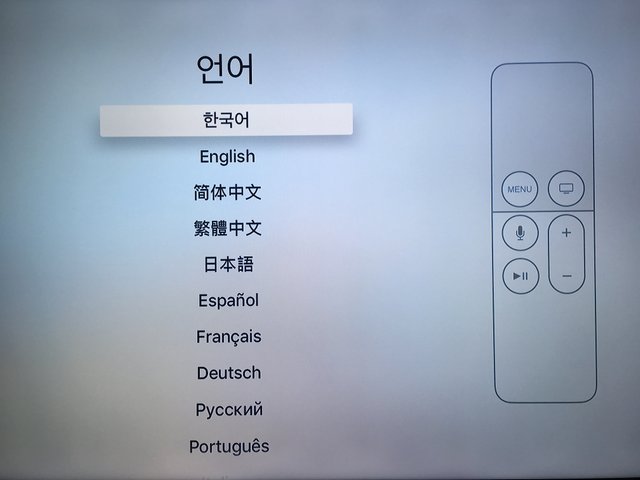
언어를 선택합니다.
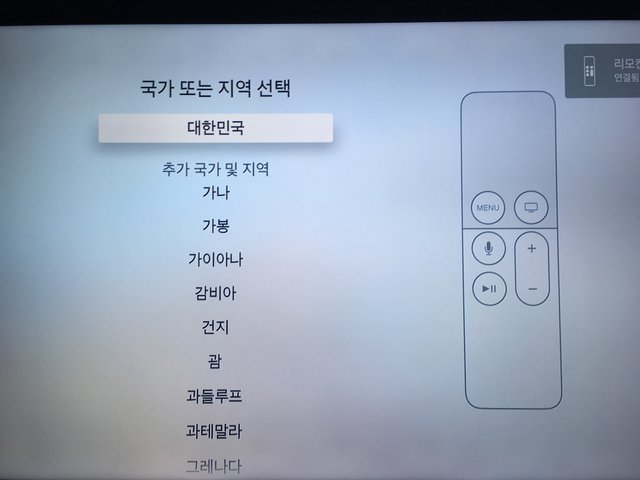
지역을 선택합니다.
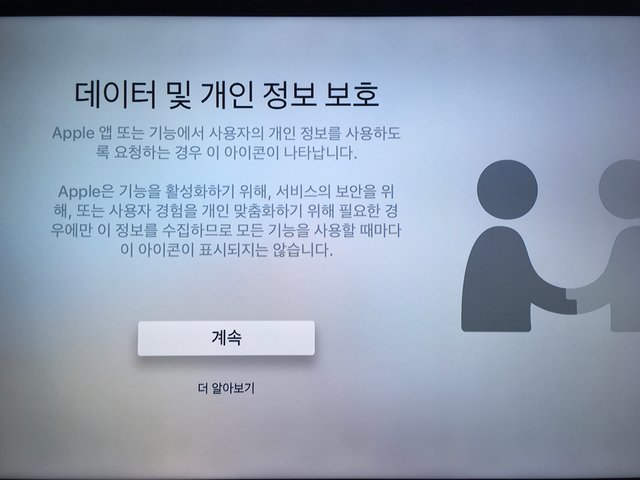
계속합니다.
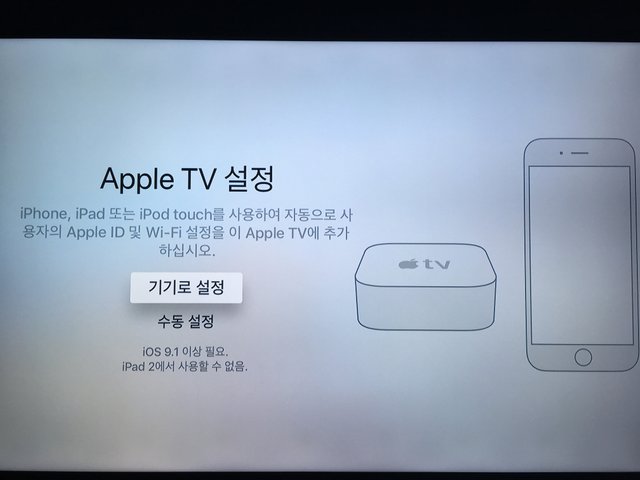
아이폰이나 아이패드의 무선랜 설정을 가져옵니다. 편리해요.
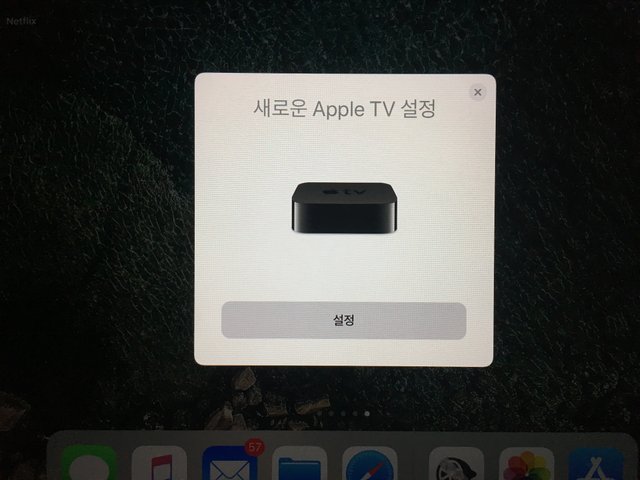
아이패드의 잠금을 해제하고 설정 버튼을 누릅니다.
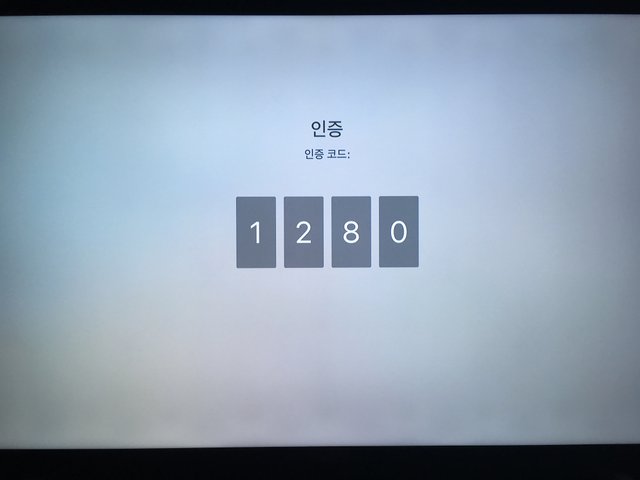
TV에 인증코드가 뜹니다.
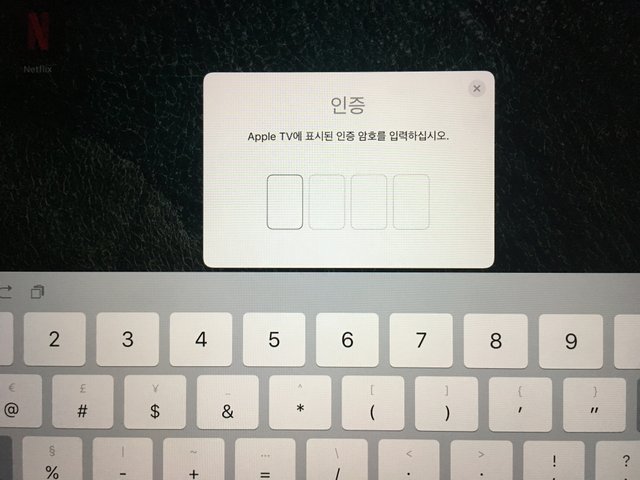
인증코드를 패드에 입력합니다.
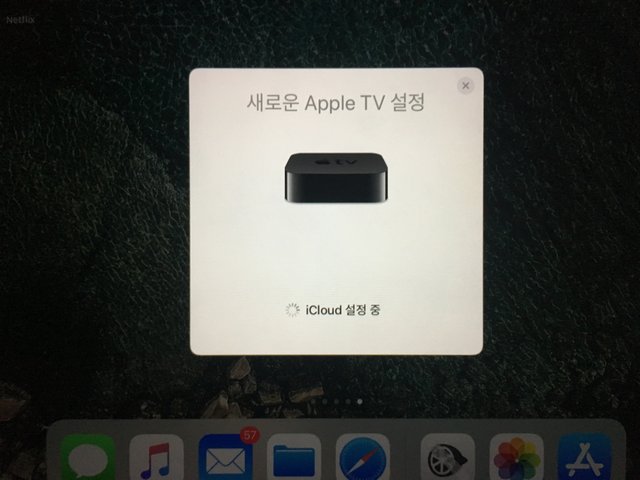
계정 설정 정보까지 알아서 가져옵니다.

애플계정의 암호를 입력합니다.
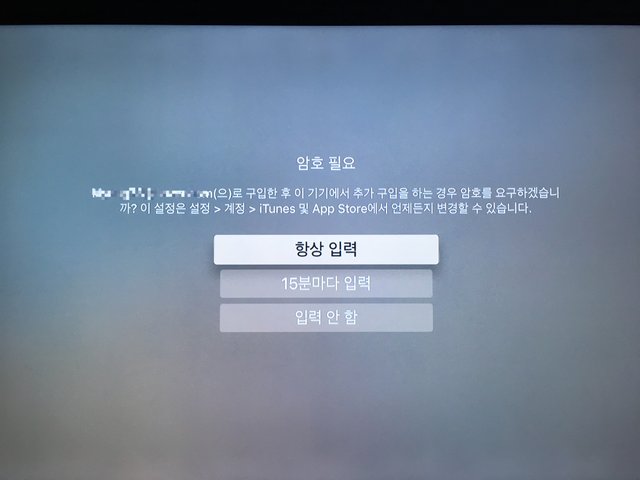
앱스토어에서 앱 구매 후, 짧은 시간 내에 또 구매할 경우 암호를 다시 물어볼지 설정합니다. 잘못하면 요금폭탄을 맞을 수 있어요.
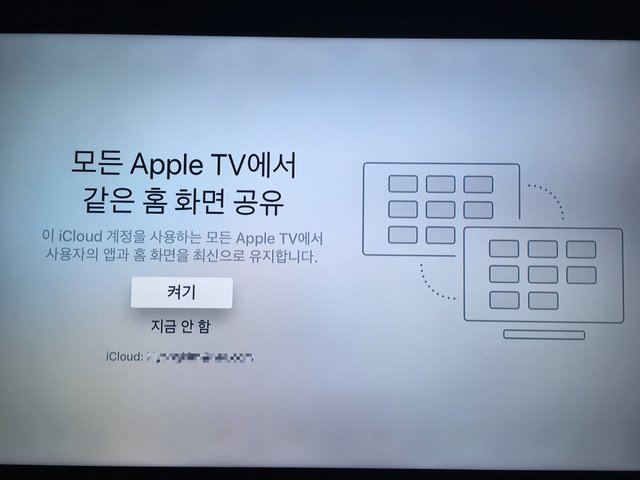
애플TV가 여러개면 편리한 기능이겠네요.
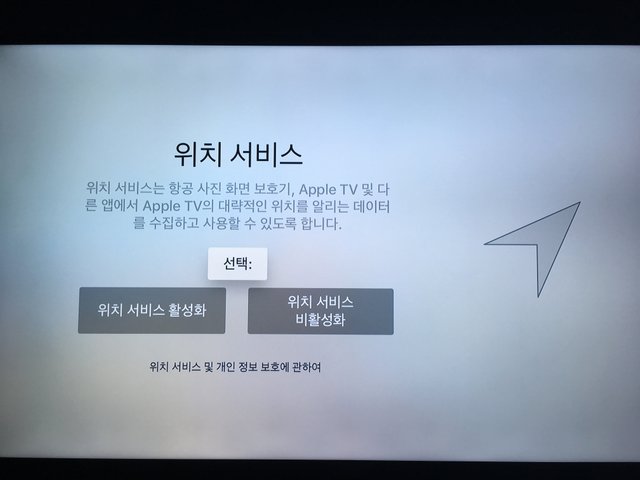
GPS가 달린건 아닐테니 WIFI로 대략적인 지역은 알 수 있겠죠.
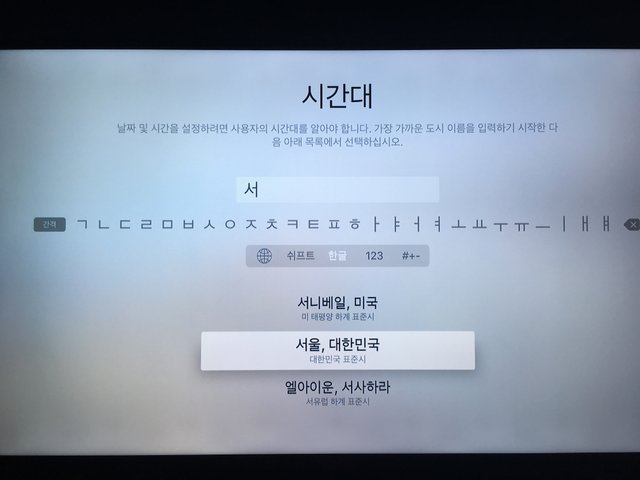
위치는 같은 시간대의 아무곳이나 써 넣습니다.
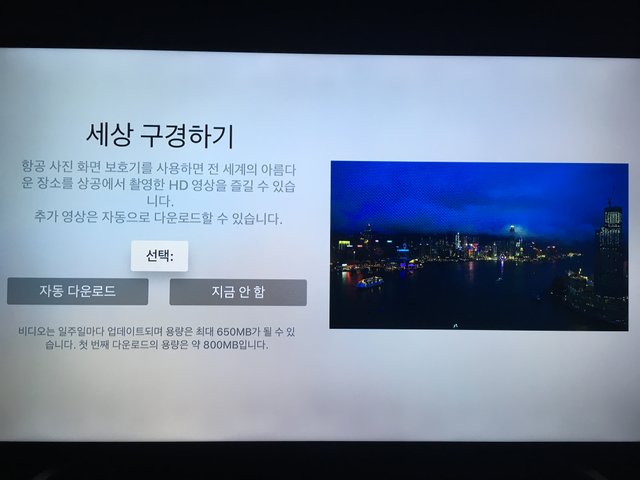
화면보호기로 HD영상을 제공합니다.
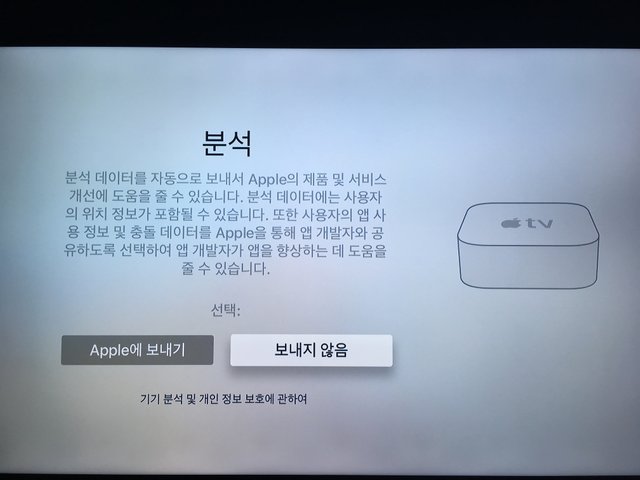
취향에 맞게 선택합니다.
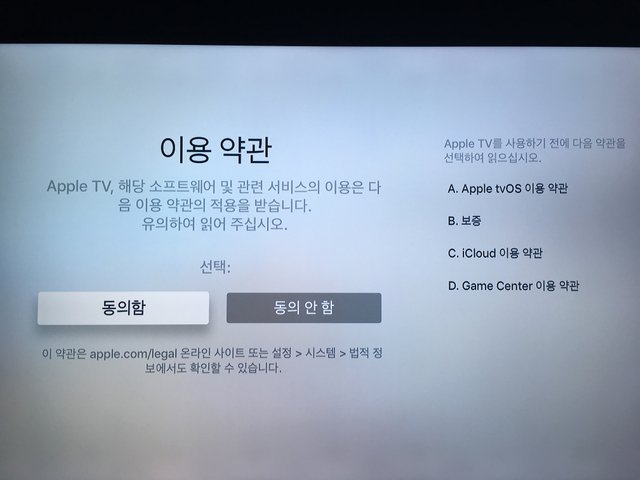
이용약관은 꼼꼼합니다.
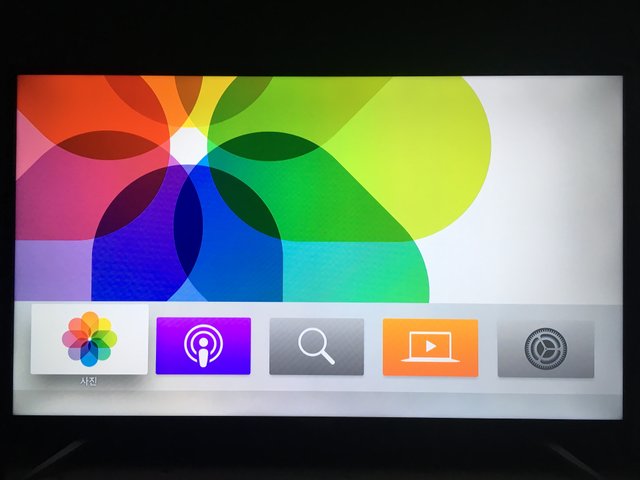
기본설정이 끝났습니다.
그런데... 한국계정으로는 홈공유 말고는 할 수 있는게 없습니다. 미국계정으로 넘어갑니다.
미국계정으로 넷플릭스 어플 설치
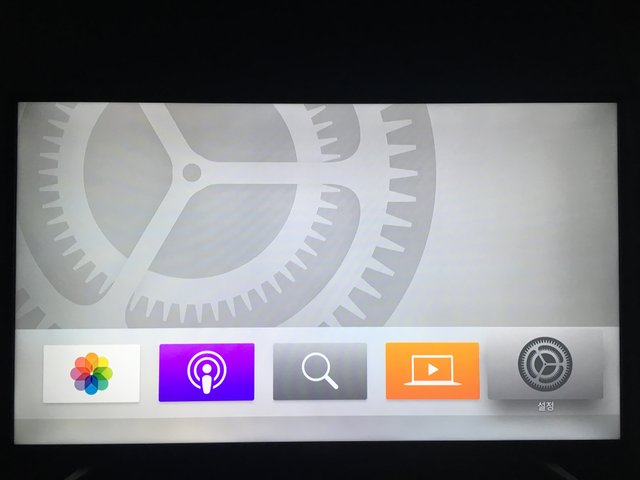
설정에 들어갑니다.
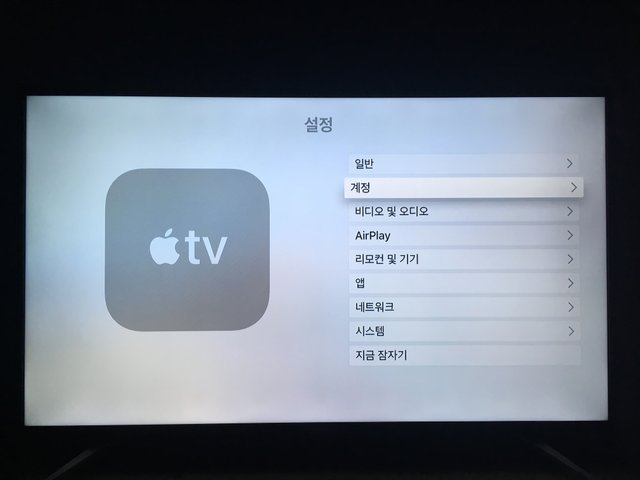
계정으로 들어가서 앱스토어 국가를 변경해야 합니다.
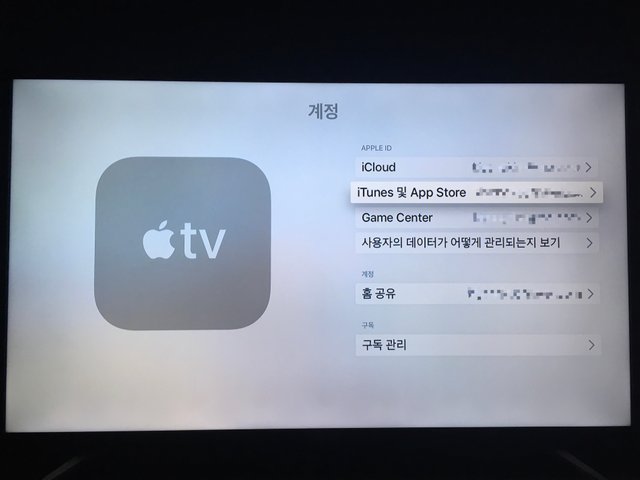
애플ID를 로그아웃하고,
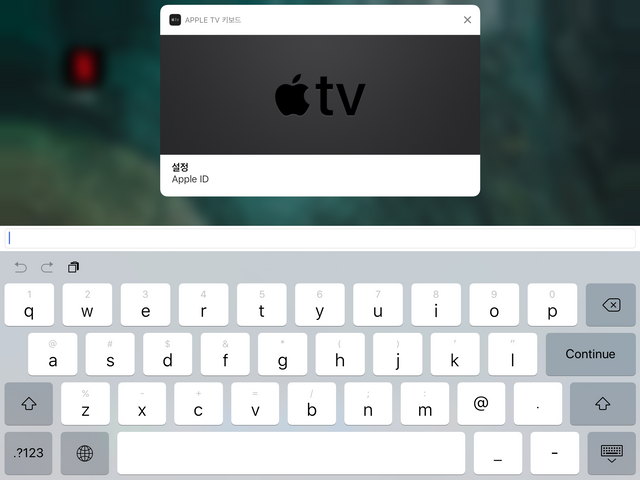
미국계정으로 로그인하면..
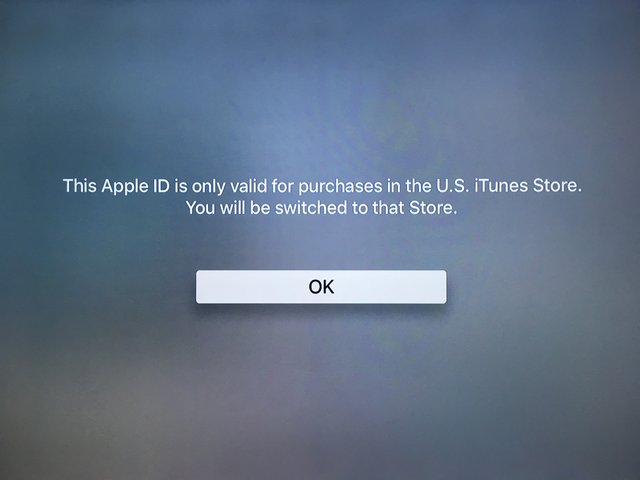
미국 앱스토어로 변경됩니다.
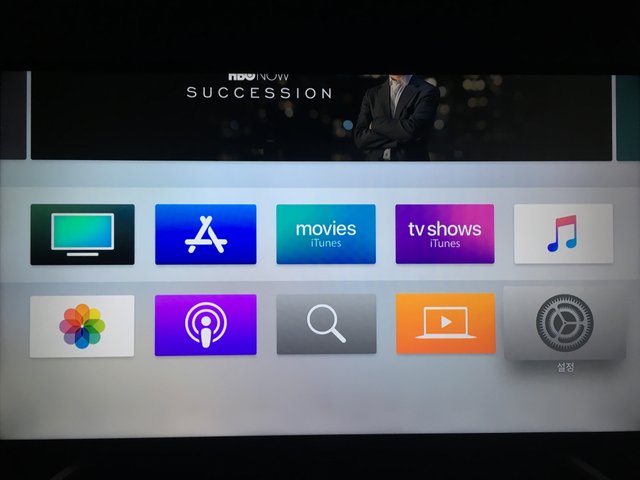
이제 홈화면이 덜 허전합니다.
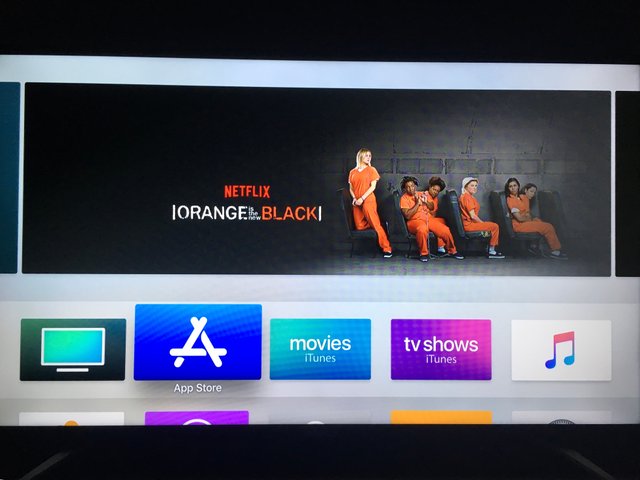
앱스토어도 생겼으니 바로 들어갑니다.
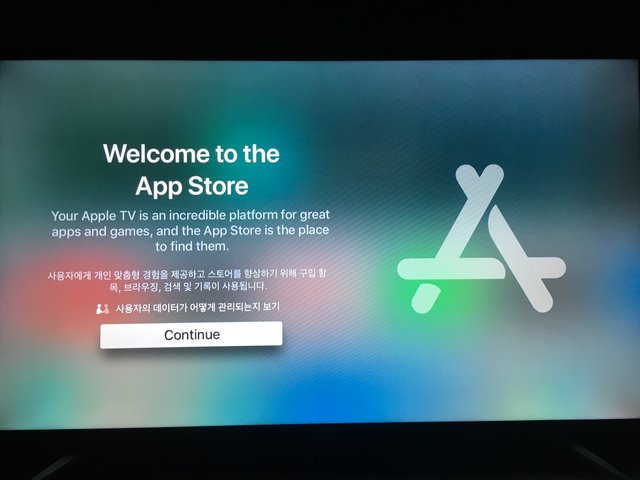
환영한다니 OK.
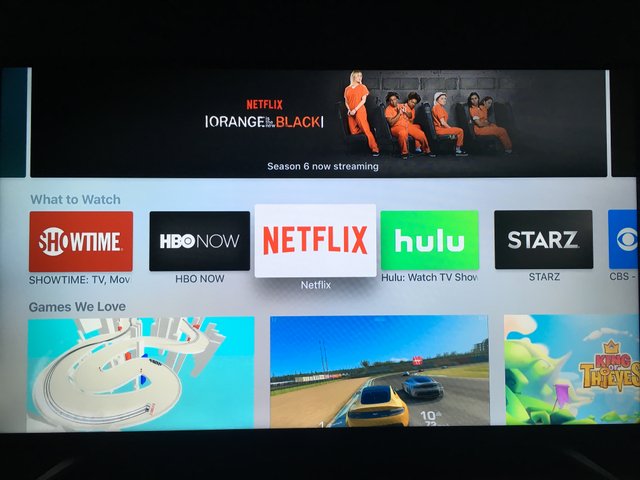
넷플릭스 어플을 선택합니다.
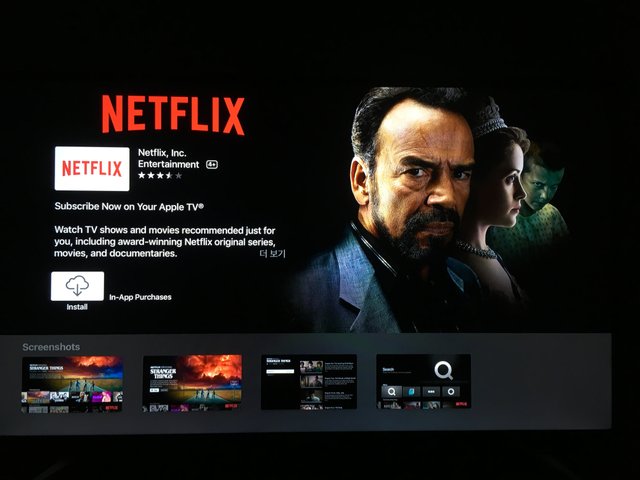
install 버튼을 눌러서 설치합니다. 그리고 홈 화면으로 나가면,
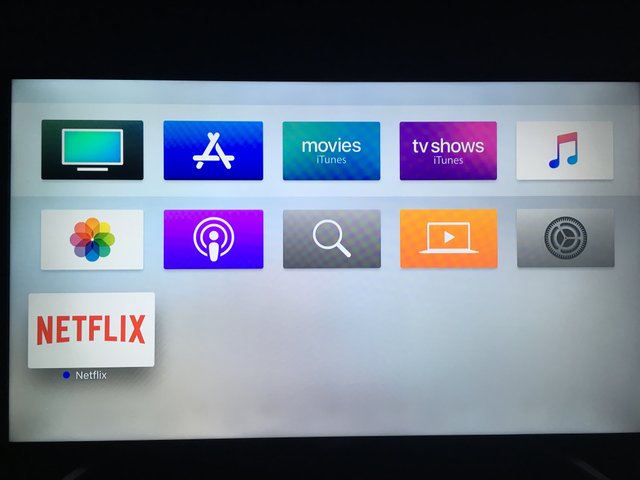
어플이 설치되었습니다.
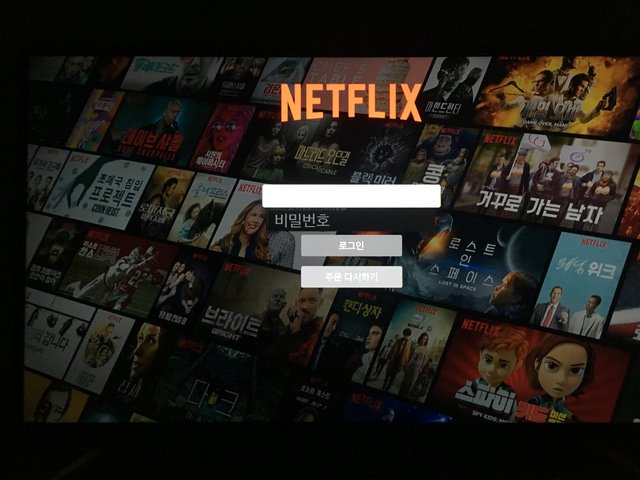
실행하면 아이디와 비번을 묻습니다. 이미 가입되어 있는 계정 정보로 로그인합니다.
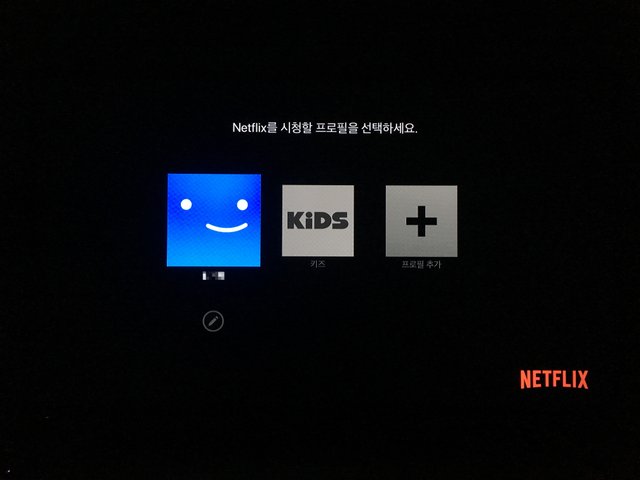
로그인 완료.
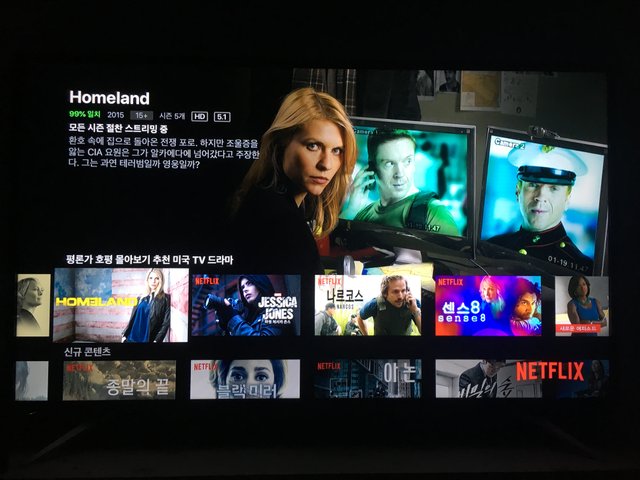
이제 필요한건 시청하는데 들어가는 시간 뿐입니다.
다음 포스팅에서는 TV 리모컨으로 애플TV를 조작할 수 있도록 등록하는 방법에 대해 알아보겠습니다.
이전 포스팅: [애플TV 4K 사용기] 1. 개봉기(언박싱)
다음 포스팅: [애플TV 4K 사용기] 3. TV 리모컨으로 애플TV를 컨트롤하기
날이 너무 덥습니다......덥다 ㅠ
입추 지났으니 가을로 들어서겠죠^^
대단하세요~^^
좀 더 편하려고 약간의 불편함을 감수하게 되더라구요^^
애플 TV 사볼까 하다가... 요새 티비에 넷플릭스 같은 어플이 기본 탑재 되어 있어서 일단은 보류 중이긴 한데.. 여전히 고민되긴 합니다ㅠㅠ 앱등이의 한계ㅠㅠ
저도 고민하다가 그냥 4K만 지원하는 싼 TV로 넘어왔어요. 스마트TV 내장된건 셋톱박스 가격 이상으로 비용이 상승하더라구요. TV OS 지원은 아무래도 애플이 오래갈 듯 해요.
스마트 내장된건 넘나 느려요. 탁월한 선택이십니다.
국내에도 서비스가 좀 더 늘어났으면 좋겠어요^^